安装Jedi插件需通过命令面板输入Install Package,搜索Jedi并安装;随后在用户设置中配置Python解释器路径,如{"python_interpreter": "/usr/bin/python3"};启用参数补全和弹窗提示功能;最后新建.py文件测试os模块补全,若显示方法列表和文档则配置成功。
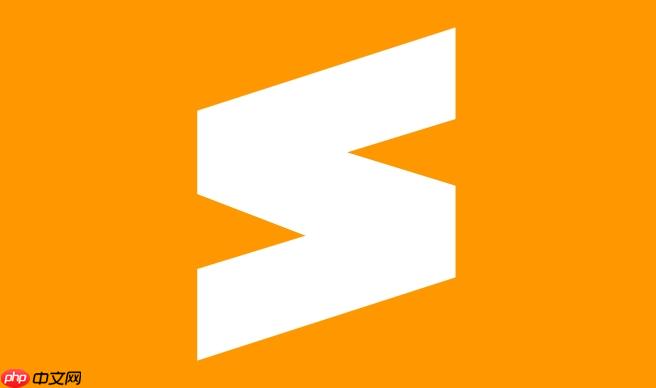
安装Jedi插件
打开Sublime Text,使用快捷键 Ctrl+Shift+P(Mac上是Cmd+Shift+P)调出命令面板,输入“Install Package”,选择“Package Control: Install Package”。等待包列表加载完成后,搜索“Jedi - Python autocompletion”并点击安装。
配置Python解释器路径
Jedi默认会尝试自动查找系统中的Python解释器,但有时需要手动指定路径才能正确补全。操作如下:
- 进入菜单栏:Preferences → Package Settings → Jedi → Settings - User
- 在配置文件中添加Python可执行文件的路径,例如:
{ "python_interpreter": "/usr/bin/python3" }
Windows用户示例:
立即学习“Python免费学习笔记(深入)”;
{ "python_interpreter": "C:/Python39/python.exe" }
确保路径指向你实际使用的Python解释器。
启用子模块自动补全
为了让Jedi支持更完整的库补全(如numpy、pandas等),建议开启以下设置:
- 在 Jedi 的用户设置中加入:
{ "auto_complete_function_params": "all", "show_popup_on_completion": true }
这样在输入函数时会自动提示参数信息,并在补全时显示文档弹窗。
验证配置是否生效
新建一个.py文件,输入以下代码测试:
import os
输入 os. 后应出现路径、方法等补全提示。
若看到完整的方法列表和文档提示,则说明Jedi配置成功。
基本上就这些,不复杂但容易忽略路径设置。































